Comment bien installer Windows XP.
Page 1 sur 1
 Comment bien installer Windows XP.
Comment bien installer Windows XP.
Voici un tutoriel qui va vous montrer pas à pas comment bien installer Windows XP.
Ce dont vous avez besoin :
1. Un cd de Windows XP
2. Un PC
3. Et environ 1h ( oui, XP est long à installer, mais cela dépend des PC )
1) Pour commencer, il faut insérer le CD dans le lecteur CD. Jusque là, pas de problème big_smile
2) Dès que le CD est mis, une fenêtre va s’ouvrir automatiquement comme ceci :
3) Cliquez sur « Installer Microsoft Windows XP» ici :
Une fois que c’est fait, vous aurez ceci :
Votre PC va ensuite redémarrer .
4) Vous devrez appuyer sur un bouton dès que vous voyez cet écran :
Windows va se charger comme ceci :

5) Apres vous aurez ceci, il faudra appuyer sur la touche « entrée»

6) Là, il faut accepter les conditions d’utilisation, pour cela appuyez sur la touche « F8″
7) Il faut desormais choisir le disque dur ou la partition, ce sera généralement la « D» , ou sinon ce sera comme dans mon cas un espace non partitionné :
Pour choisir, il suffit de descendre avec les touches haut et bas du pavé directionnel, et d’appuyer sur la touche « Entrée»
 Vous aurez donc ceci :
Vous aurez donc ceci :
9) Je vous conseil de choisir « Formater la partition en utilisant le systeme de fichier NTFS (Rapide)» (pour ceux qui n’auraient pas le système de fichier « FAT» ce n’est pas grave, on ne s’en sert que très rarement de nos jours).
Dès que c’est fait vous aurez ceci :

C’est ce qu’on appelle le formatage, c’est pas compliqué hein smile, puis vous aurez ceci :
10) Le PC va redémarrer automatiquement, laissez faire, ne touchez à rien du tout (même pas quand il vous demande d’appuyer sur une touche comme en 1) en attendant cette écran ci :
En attendant quelques secondes, vous aurez ceci :
C’est le debut de l’installation d’XP qui commence smile
11)Vous aurez ensuite le choix de la langue comme ici :
12)Puis le choix des noms de l’ordinateur et de votre entreprise :
13) Puis vous devrez entrer la clé (toute les version ne le demande pas) :
La clé marche pour toutes les versions de Windows XP Pro SP3, donc si vous voulez la copier, vous pouvez smile mais attention, cette licence n’est pas légale, donc il ne faudra pas enregistrer Windows, ni activer les Mises à jour.
14) Maintenant il faut choisir le nom et le mot de passe :
Le mot de passe est facultatif smile
15) Il est temps de choisir la date et l’heure :
Vous aurez ensuite cet écran là :

16) Vous pourrez choisir ensuite les paramètres réseau (pour les novice, ne changez rien, laissez les paramètre par default):
Et vous retournerez une fois de plus à cet écran-ci :
Voilà, c’est fini pour l’installation.
Maintenant c’est l’heure des derniers réglagse, rien de bien compliqué big_smile
17) Vous allez voir cette fenêtre, cliquez sur suivant :
18) Puis celle-ci, là vous cliquez sur « M’aider a proteger(…)en activant les mises à jour automatiques» , si vous avez une licence originale de Windows XP (c’est une clé comme la mienne qui est inscrit sur le côté de votre boîtier), cliquez sur « Pas Maintenant» ceux qui n’ont pas de fausse clé comme celle que j’ai proposé smile
19) Maintenant Windows va vérifier si vous avez une connection internet, puis vous pourrez la paramétrer comme ceci en choisissant « Connection DSL»
20) Windows va vous demander si vous utilisez un nom d’utisateur et un mot de passe pour internet, choisissez « Non, cet (…)» , et faites suivant

21) Puis vous aurez cette fenêtre, cliquez sur « Ignorer» (à moins que vous vouliez configurer manuellement votre réseau)
22) Windows va demander à s’enregistrer, si vous avez une licence originale, faite « oui(…), si vous avez mis ma clé faite « non» , puis cliquez sur suivant
23) Désormais vous pourrez entrer votre nom d’utilisateur, celui qui apparaîtra dans le menu Démarrer
24) Et voilà c’est fini, cliquez sur « Terminer»

Et voilà, c’est enfin fini big_smile, vous verrez alors cet écran big_smile
Pour ceux et celle qui ne voudrait pas trop prendre de risque, essayer de l’installer à partir d’un PC virtuel(comme « VirtualPC» ) pour vous entrainer.
J’espère que ce tuto vous sera utile, si vous avez des question, n’hésitez pas smile
Ce dont vous avez besoin :
1. Un cd de Windows XP
2. Un PC
3. Et environ 1h ( oui, XP est long à installer, mais cela dépend des PC )
1) Pour commencer, il faut insérer le CD dans le lecteur CD. Jusque là, pas de problème big_smile
2) Dès que le CD est mis, une fenêtre va s’ouvrir automatiquement comme ceci :
3) Cliquez sur « Installer Microsoft Windows XP» ici :
Une fois que c’est fait, vous aurez ceci :
Votre PC va ensuite redémarrer .
4) Vous devrez appuyer sur un bouton dès que vous voyez cet écran :
Windows va se charger comme ceci :

5) Apres vous aurez ceci, il faudra appuyer sur la touche « entrée»

6) Là, il faut accepter les conditions d’utilisation, pour cela appuyez sur la touche « F8″
7) Il faut desormais choisir le disque dur ou la partition, ce sera généralement la « D» , ou sinon ce sera comme dans mon cas un espace non partitionné :
Pour choisir, il suffit de descendre avec les touches haut et bas du pavé directionnel, et d’appuyer sur la touche « Entrée»
9) Je vous conseil de choisir « Formater la partition en utilisant le systeme de fichier NTFS (Rapide)» (pour ceux qui n’auraient pas le système de fichier « FAT» ce n’est pas grave, on ne s’en sert que très rarement de nos jours).
Dès que c’est fait vous aurez ceci :

C’est ce qu’on appelle le formatage, c’est pas compliqué hein smile, puis vous aurez ceci :
10) Le PC va redémarrer automatiquement, laissez faire, ne touchez à rien du tout (même pas quand il vous demande d’appuyer sur une touche comme en 1) en attendant cette écran ci :
En attendant quelques secondes, vous aurez ceci :
C’est le debut de l’installation d’XP qui commence smile
11)Vous aurez ensuite le choix de la langue comme ici :
12)Puis le choix des noms de l’ordinateur et de votre entreprise :
13) Puis vous devrez entrer la clé (toute les version ne le demande pas) :
La clé marche pour toutes les versions de Windows XP Pro SP3, donc si vous voulez la copier, vous pouvez smile mais attention, cette licence n’est pas légale, donc il ne faudra pas enregistrer Windows, ni activer les Mises à jour.
14) Maintenant il faut choisir le nom et le mot de passe :
Le mot de passe est facultatif smile
15) Il est temps de choisir la date et l’heure :
Vous aurez ensuite cet écran là :

16) Vous pourrez choisir ensuite les paramètres réseau (pour les novice, ne changez rien, laissez les paramètre par default):
Et vous retournerez une fois de plus à cet écran-ci :
Voilà, c’est fini pour l’installation.
Maintenant c’est l’heure des derniers réglagse, rien de bien compliqué big_smile
17) Vous allez voir cette fenêtre, cliquez sur suivant :
18) Puis celle-ci, là vous cliquez sur « M’aider a proteger(…)en activant les mises à jour automatiques» , si vous avez une licence originale de Windows XP (c’est une clé comme la mienne qui est inscrit sur le côté de votre boîtier), cliquez sur « Pas Maintenant» ceux qui n’ont pas de fausse clé comme celle que j’ai proposé smile
19) Maintenant Windows va vérifier si vous avez une connection internet, puis vous pourrez la paramétrer comme ceci en choisissant « Connection DSL»
20) Windows va vous demander si vous utilisez un nom d’utisateur et un mot de passe pour internet, choisissez « Non, cet (…)» , et faites suivant

21) Puis vous aurez cette fenêtre, cliquez sur « Ignorer» (à moins que vous vouliez configurer manuellement votre réseau)
22) Windows va demander à s’enregistrer, si vous avez une licence originale, faite « oui(…), si vous avez mis ma clé faite « non» , puis cliquez sur suivant
23) Désormais vous pourrez entrer votre nom d’utilisateur, celui qui apparaîtra dans le menu Démarrer
24) Et voilà c’est fini, cliquez sur « Terminer»

Et voilà, c’est enfin fini big_smile, vous verrez alors cet écran big_smile
Pour ceux et celle qui ne voudrait pas trop prendre de risque, essayer de l’installer à partir d’un PC virtuel(comme « VirtualPC» ) pour vous entrainer.
J’espère que ce tuto vous sera utile, si vous avez des question, n’hésitez pas smile

roro- Admin
- Messages : 25
Date d'inscription : 29/04/2010
Age : 39
 Sujets similaires
Sujets similaires» Comment Bien Configurer Emule ?
» Comment bien utiliser jdownloader
» Microsoft Windows XP Professionnel Ultimate Edition V8.1 stylée windows 7
» [MU] Windows Xp Pro sp3
» [M.U] Windows XP Seven
» Comment bien utiliser jdownloader
» Microsoft Windows XP Professionnel Ultimate Edition V8.1 stylée windows 7
» [MU] Windows Xp Pro sp3
» [M.U] Windows XP Seven
Page 1 sur 1
Permission de ce forum:
Vous ne pouvez pas répondre aux sujets dans ce forum|
|
|





» [M.U] Avast pro 4.8 + clé activation
» [M.U] 100 thème seven
» [M.U] 360WavesPatcher
» [M.U] EasyRecoPro6.10.07
» Wawa-city !
» [M.U] ImgBurn
» Roms-Nintendo ds
» Jouer sur son PC avec une manette de PS3